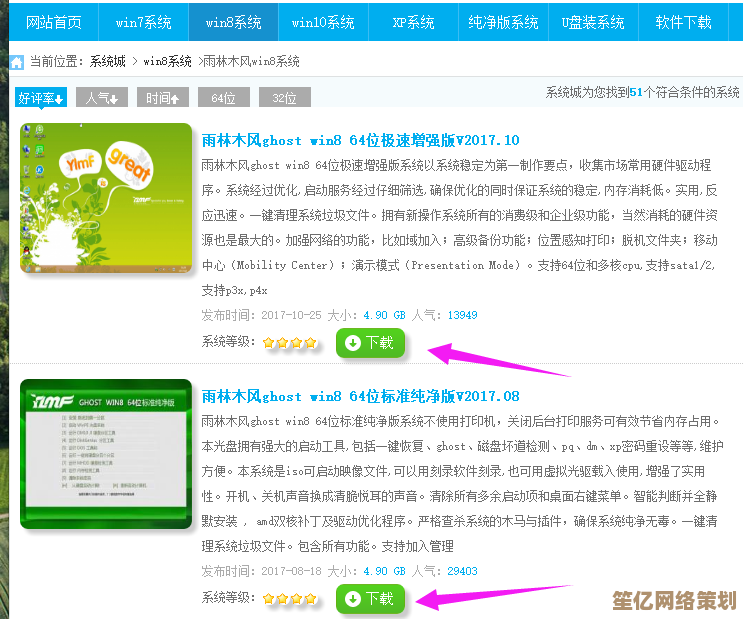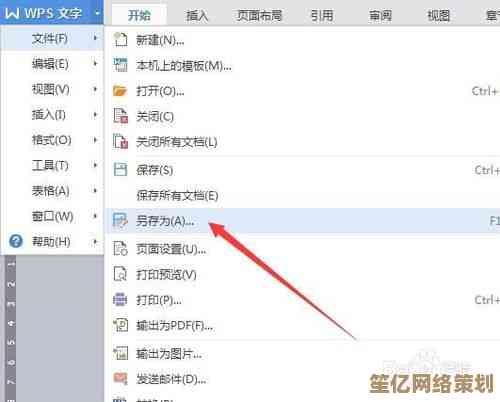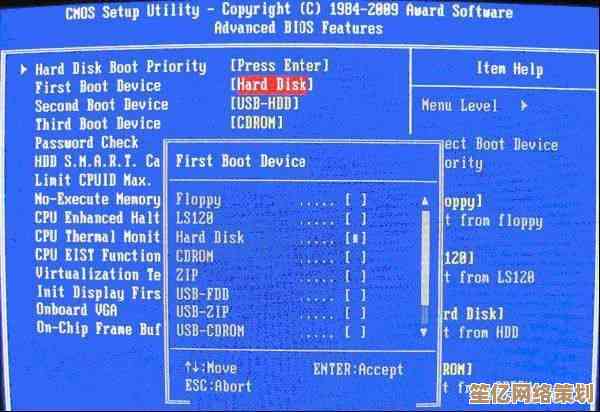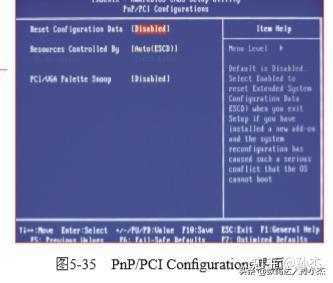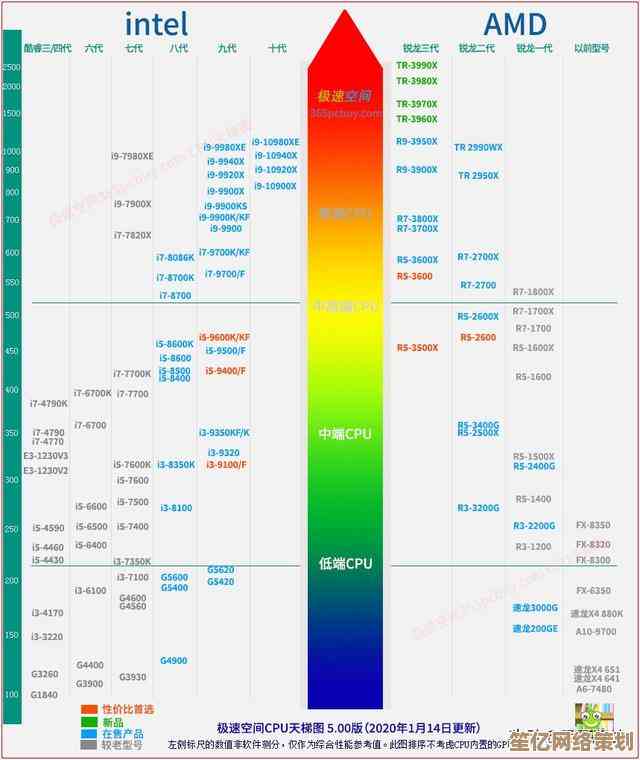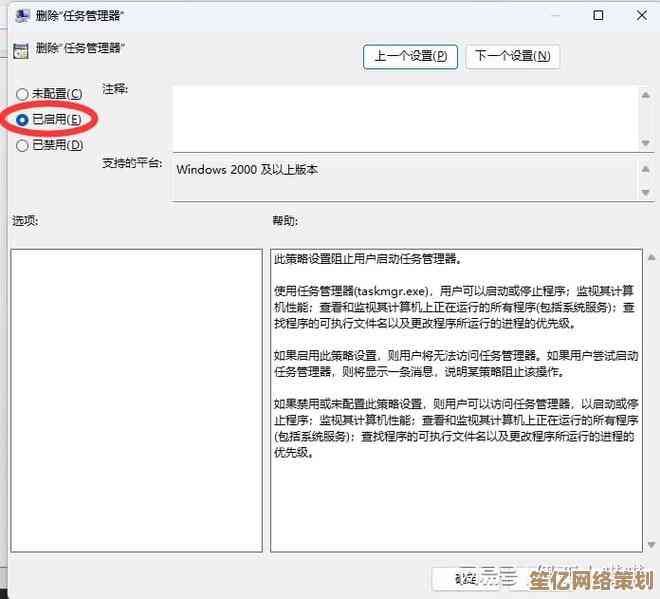掌握这些iPhone截屏妙招,轻松保存画面无需复杂步骤
- 问答
- 2025-10-20 20:06:41
- 4
哎,说到iPhone截屏,我猜你第一反应就是按那个电源键加音量上键吧?咔嚓一下,搞定,但说真的,有时候手忙脚乱的,不是按轻了没反应,就是按重了直接锁屏,简直气人……😅 其实吧,苹果在这小功能里藏了不少小花样,有些我都是用了好几年才偶然发现的,感觉以前真是白折腾了。
先说说最基础的,但很多人可能没留意到的细节,那个经典的组合键,其实有手感的——你得让两个按钮差不多同时按下去,别一个先一个后,不然就容易失败,我一开始老觉得是手机反应慢,后来才发现是自己手法太糙,而且按下去别立刻松手,稍微停留半秒,听到“咔嚓”声(如果你开着声音)或者屏幕一闪,才算成功,这感觉有点像…嗯,就像按老式相机的快门,得稳一点。
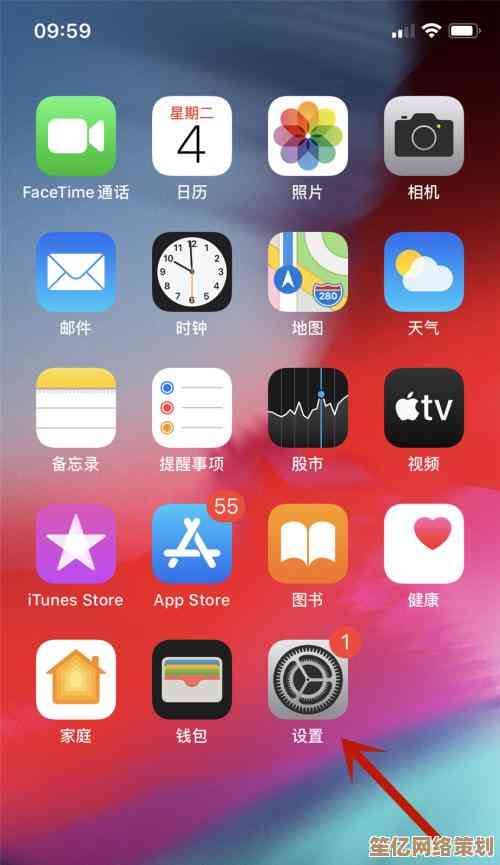
要是你手湿或者拿着东西,物理按键简直反人类,这时候你就得请出“辅助触控”那个小白点了,这玩意我一开始觉得超多余,占屏幕地方,后来真香了,在设置里找到“辅助功能”-“触控”-“辅助触控”,把它打开,屏幕上就会飘着个小圆点,你点一下,再选“设备”,里面就有“更多”选项,咔嚓,“屏幕快照”!特别适合单手操作或者手机放桌上时的懒人模式,这个发现让我开心了好一阵子,感觉自己像个发现了秘密通道的探险家。
但截屏最烦人的是什么?是截完那张图立马缩到左下角,呆几秒就消失,你要是当时正忙着回微信,一不留神它就没了,还得专门去相册里翻,特别打断节奏,后来我才知道,你完全可以不理它!它缩小时,你直接手指向左一划,它就默默存好了,根本不会打扰你,或者,你点开那张小图,还能直接在上面涂涂画画、裁剪、加文字,完事再点“完成”,选“存储到照片”…… 这个编辑功能太实用了,尤其是需要马上圈出重点发给别人的时候,省了再多打开一次照片应用的步骤。
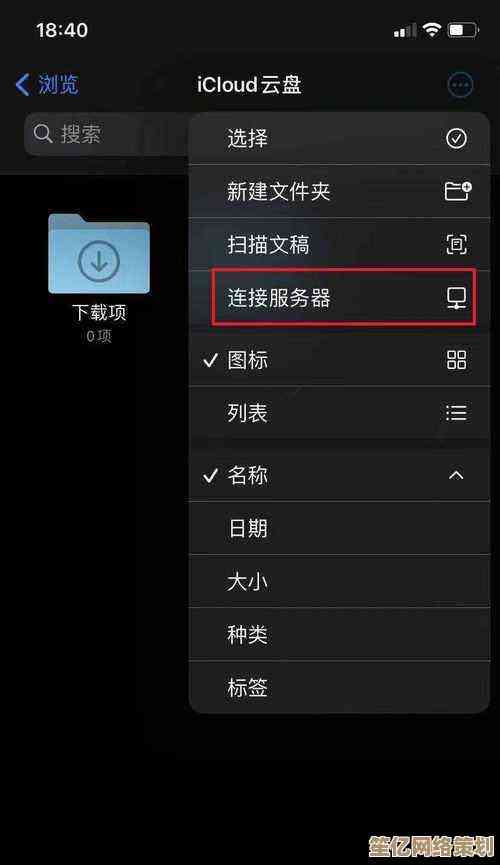
说到高级玩法,带“小横条”的iPhone(就是没有Home键的全面屏型号)还有个隐藏技能:轻点两下手机背面就能截屏,这个我得说道说道,第一次设置时我在办公室试,手机放桌上,我用指关节“叩叩”敲了两下背面,屏幕一闪,旁边同事都惊了,以为我手机成精了……🤯 设置路径稍微深一点:“设置”-“辅助功能”-“触控”-最下面的“轻点背面”,选“轻点两下”或“轻点三下”,然后设为“截屏”,这个功能成功率不是百分百,有时候你放手机力道大了它也会误触发,但用顺手了真是帅炸,有种隔空取物的错觉。
还有啊,如果你截的是网页、长文档这种一屏装不下的内容,截完点开小预览,上面有个“整页”选项,点一下,它就能把整个滚动页面都存成一个长图,而且是PDF格式,特别清晰,这个对我这种经常需要保存文章或者聊天记录的人简直是救命稻草,不用再一张张拼接了,不过有时候页面加载不全,存下来的长图末尾可能会缺一点,得留意下。
最后吐个槽,苹果为啥不把这些功能直接做个明显点的提示呢?非得让用户自己摸摸索索地去发现…… 但反过来想,每次发现一个小技巧,就像在旧外套口袋里摸出 forgotten 的零钱,有种意外的小惊喜。😌 总之呢,这些截屏方法混着用,根据不同场景切换,真的能省不少事儿,手机嘛,本来就是让生活方便点的工具,把这些小机关搞明白了,用起来才更顺手,你说是不是?希望这几个歪打正着发现的小技巧,也能帮你少点烦躁,多点…嗯,那种“原来还能这样”的快乐。
本文由雪和泽于2025-10-20发表在笙亿网络策划,如有疑问,请联系我们。
本文链接:http://waw.haoid.cn/wenda/34479.html